Heim >Entwicklungswerkzeuge >sublime >Vergleichen Sie sublime und vscode
Vergleichen Sie sublime und vscode
- 藏色散人nach vorne
- 2020-09-04 13:54:364345Durchsuche
Die folgende Tutorial-Kolumne von sublime wird Ihnen einen Vergleich zwischen sublime und vscode geben. Ich hoffe, dass es für Freunde in Not hilfreich sein wird!
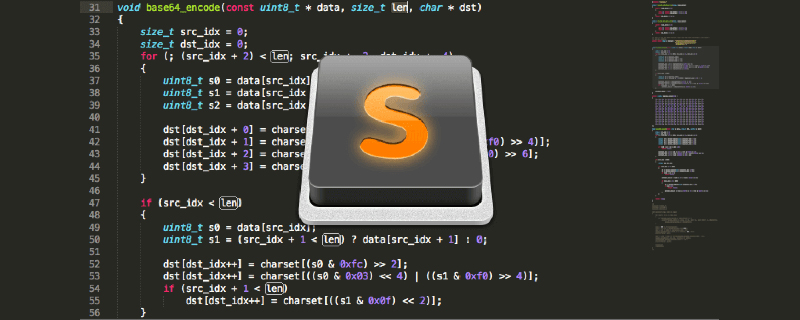
Der Grund dafür ist, dass ich eslint zur automatischen Überprüfung und Code-Vervollständigung installiert und n Plug-Ins installiert habe, aber immer noch eine Fehlermeldung angezeigt wurde. Außerdem wurde in der ursprünglichen Crack-Version von Sublime kürzlich eine Popup-Eingabeaufforderung geöffnet. Also habe ich mit Hilfe eines Freundes vscode ausprobiert und meine Erfahrung war perfekt.
1. Vergleich zwischen sublime und vscode
Vorteile von sublime
- Mainstream-Frontend-Entwicklungseditor
- Kleine Größe, schneller Betrieb und schneller Start
- Leistungsstarke Textfunktion
- Unterstützt die Kompilierung und kann die Ausgabe in der Konsole sehen
- Eine große Anzahl von Plug-Ins kann installiert werden, um individuelle Anforderungen zu erfüllen (Strg+Umschalt+P, IP, Suche nach Plug-In-Installation)
- Leicht, mit kleinen Projekten
erhabene Nachteile:
- Bezahlte Closed Source, langsame Fehlerbehebungszeit
- Bei der Installation eines Plug-Ins wird nur eine Liste der Plug-Ins angezeigt und eine einfache Beschreibung angezeigt. Die Plug-In-Konfiguration ist umständlich und viele Plug-Ins sind nicht mit sublime2 und sublime3 kompatibel.
vscode Vorteile:
- Kostenlos und vor allem kostenlos.
- Vscode hat sich in letzter Zeit rasant weiterentwickelt. Es ist bequem und einfach, Plug-Ins zu installieren
- Geringe Speichernutzung, Startgeschwindigkeit und Öffnungsgeschwindigkeit sind relativ schnell
- Vollständige Plattform mit integrierter starker Unterstützung für JavaScript, TypeScript und Node.js, C++, C#, Python, PHP und andere Sprachen
- vscode Nachteile:
- Die Start- und Öffnungsgeschwindigkeit ist nicht so hoch wie bei Sublime, daher eignet es sich besser für große Projekte. 2. Installation von vscode +x), geben Sie das Plug-in, das Sie installieren möchten, in das Eingabefeld ein, wählen Sie ein Plug-in aus, klicken Sie, die detaillierten Informationen des Plug-ins werden rechts angezeigt, klicken Sie einfach, um es zu installieren.
HTML-Snippets, Aufforderungen zu grundlegenden H5-Code-Snippets, Tags usw. HTML-CSS-Unterstützung, lassen Sie das HTML-Tag mit Klasse schreiben und rufen Sie die vom aktuellen Projekt unterstützten Stile intelligent auf.
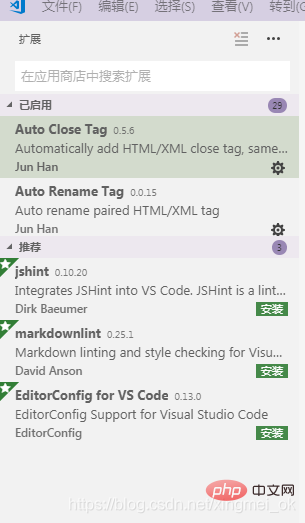 Ansicht in Browsern, Strg+F1 im Standardbrowser, aktuelles HTML ausführen
Ansicht in Browsern, Strg+F1 im Standardbrowser, aktuelles HTML ausführen
- vscode-icon, fügen Sie das entsprechende Symbol zum vscode-Ordnerverzeichnis hinzu. (Wenn es nicht wirksam wird, wählen Sie die Einstellung unter [Datei-Einstellungen-Dateisymbol-Design] erneut aus)
- Pfad Intellisense, Dateipfad wird automatisch vervollständigt.
- npm intellisense, Vervollständigung des Referenzpakets erforderlich
- Klammerpaar-Kolorierer, lassen Sie Klammern unabhängige Farben haben
- Tag automatisch umbenennen, Tag so ändern, dass es geschlossen wird
- vetur, Vue-Plug-in, Syntaxhervorhebung, intelligente Wahrnehmung, Emmet
- tortoiseSvn, SVN-Plugin
- Auto-Close-Tag, fügt automatisch schließende HTML- und XML-Tags hinzu
- verschönern, Code formatieren
- Ändern Sie die Groß-/Kleinschreibung, ändern Sie explizitere Textformate, Benennung in Groß-/Kleinschreibung, geteilte Benennung durch Unterstrich usw.
- chinesisches (vereinfachtes) Sprachpaket für Visual Studio. Schüler, die nicht mit Englisch in vscode vertraut sind, können dieses vereinfachte Chinesisch-Sprachpaket herunterladen und installieren
- Farbinformationen: Bewegen Sie den Cursor über die Farbe, um eine Vorschau der detaillierten Informationen des Farbmodells im Farbblock anzuzeigen,
- css peek, verfolgen Sie die Stelle, an der die CSS-Klasse und die CSS-ID im Stylesheet definiert sind. Wählen Sie im Rechtsklick-Menü der HTML-Datei beim Klicken auf den Selektor „Zur Definition gehen“ und es wird zum Codesegment im CSS-Stil gesprungen
- Debugger für Chrome, Front-End-Debugging
- eslint, Syntaxfehler in der JS-Programmierung überprüfen
- HTML-Boilerplate, HTML-Vorlagen-Plug-in, HTML-Dateien mit einem Klick erstellen
- htmlHint, Erkennung des HTML-Codeformats
- Bildvorschau: Wenn sich die Maus auf dem Bildpfad befindet, wird die Bildvorschau angezeigt
- intelliSense für CSS-Klassennamen in HTML, fordert die Namen in den CSS-Dateien im Projekt intelligent in HTML an
- JavaScript (ES6)-Codeschnipsel, Tipps für es6-Codeschnipsel
Das obige ist der detaillierte Inhalt vonVergleichen Sie sublime und vscode. Für weitere Informationen folgen Sie bitte anderen verwandten Artikeln auf der PHP chinesischen Website!

